I nostri dati sono sempre più spesso conservati sul cloud ovvero su server, gestiti da alcune tra le più importanti multinazionali, che generalmente si trovano fuori dai confini italiani.
Il GDPR (Regolamento generale sulla protezione dei dati) ha rafforzato le prescrizioni in materia di trasferimento dei dati al di fuori dei confini europei: in assenza di determinate condizioni quest’attività è espressamente vietata.
Il tema della corretta memorizzazione e conservazione dei dati è sempre più caldo e attuale: le aziende sono tenute a verificare dove i loro file sono conservati e in quale area geografica i data center sono fisicamente collocati.
Sulla base dei termini di licenza d’uso alcuni servizi per lo storage cloud dei dati analizzano il contenuto dei file, anche a fini di marketing. In generale, nonostante le rassicurazioni dei provider di più grandi dimensioni, non è dato sapere nel dettaglio come i singoli dati vengano gestiti lato server.
Anche quando si parla delle più famose piattaforme cloud, comprese quelle di Microsoft e Google, il fornitore del servizio si occupa della gestione dell’infrastruttura ma il backup dei dati è sempre responsabilità dell’utente o degli amministratori IT. Il servizio cloud provvede a effettuare delle repliche dei dati dell’utente, spesso su data center geograficamente diversi (in modo da scongiurare perdite di dati dovute a eventuali eventi disastrosi), ma la gestione del meccanismo di versioning ossia della possibilità di annullare le modifiche applicate su un intero account, una cartella o un singolo file è generalmente molto superficiale.
Synology Drive permette di creare un data center in locale
Synology Drive è una completa, versatile e flessibile soluzione per lo storage smart dei dati che l’azienda taiwanese offre gratis su un gran numero di server NAS compatibili. Basta acquistare un NAS Synology per utilizzare sin da subito Synology Drive.
Abbiamo già visto in un altro nostro articolo che Synology Drive permette di condividere i file in sicurezza senza condividerli sulle piattaforme più famose.
Con Synology Drive l’azienda, l’ufficio, il professionista o l’utente privato possono salvare documenti e file, organizzarli in cartelle, indicizzarli e condividerli solo con gli utenti che hanno titolo per utilizzarli.
Come riassume la pagina di presentazione di Synology Drive, con questa soluzione si possono sfruttare le impostazioni RAID per salvare i dati su più supporti evitando che un problema hardware manifestatosi un’unità inserita nel NAS possa causare la minima perdita di dati.
I client collegati alla rete locale possono salvare i dati all’interno del NAS alla massima velocità possibile senza essere costretti ad effettuare continui upload sul cloud.
Una volta che i file si trovano sul NAS essi possono essere condivisi con Synology Drive, anche con utenti remoti.
Synology Drive si appoggia al sistema di gestione dei permessi di DSM (DiskStation Manager), il sistema operativo alla base del funzionamento dei NAS Synology: in questo modo è possibile stabilire quali utenti possono accedere allo storage, anche a distanza, a quali risorse e con quali privilegi.
Synology Drive consente di gestire più versioni dei file: se un utente cancellasse un file in realtà necessario o applicasse una modifica avventata, è sempre possibile tornare indietro nel tempo e riportare un file allo stato in cui si trovava in passato.
Il versioning viene gestito attraverso l’app Synology Drive Admin Console, il pannello di gestione di Synology Drive.
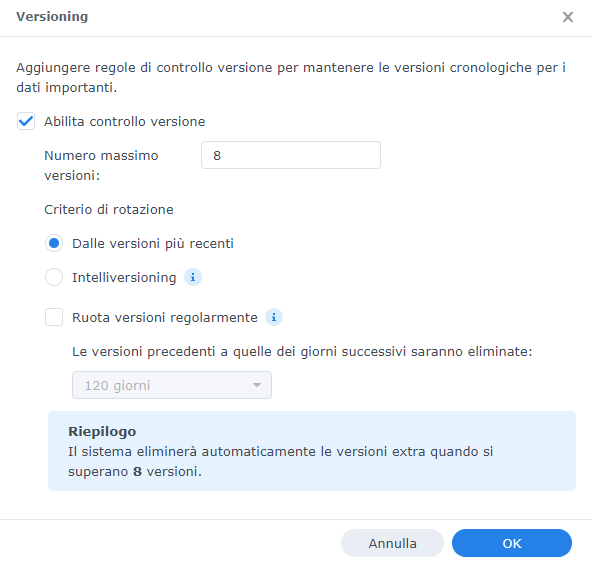
Synology Drive non condivide tutto il contenuto del NAS ma soltanto le cartelle indicate dell’amministratore del dispositivo: la Cartella team è il punto di riferimento per la memorizzazione dei dati all’interno del gruppo di lavoro mentre cliccando su Elenco client si può sapere quali dispositivi sono collegati con Synology Drive.
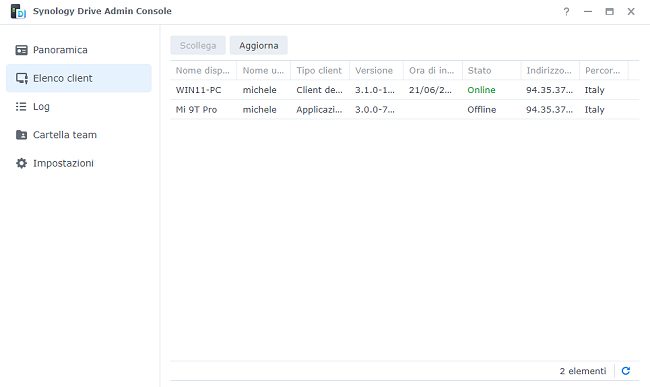
Un po’ come fanno i provider di servizi cloud, utilizzando l’app Synology Drive ShareSync è possibile creare il backup dei dati anche su un altro NAS Synology remoto: così facendo si avranno sempre a disposizione una o più copie offsite, facilmente ripristinabili in caso di necessità.
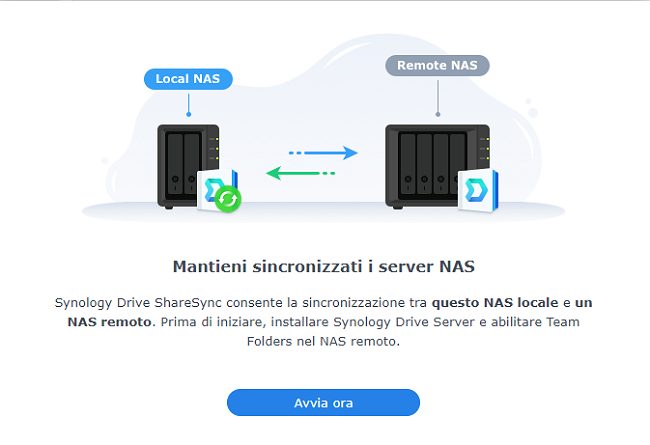
Synology Drive consente quindi di mantenere memorizzati in locale tutti i dati e di accedere da remoto alle stesse informazioni ovunque ci si trovi, in totale sicurezza.
Accedere ai file da remoto con Synology Drive
Abbiamo detto che Synology Drive crea un servizio cloud personale. Una volta stabilite le cartelle da condividere e gli utenti che possono accedere al loro contenuto, si può aprire l’accesso dall’esterno.
Il modo più semplice consiste nell’attivare il servizio Synology QuickConnect: indipendentemente dall’indirizzo IP pubblico assegnato al router lo strumento rende il NAS Synology raggiungibile da remoto.
Accedendo a DSM e al Pannello di controllo del NAS Synology, con un clic su Accessi esterni, QuickConnect, Abilitare QuickConnect si può specificare l’URL che deve essere digitato da un client remoto per attivare l’accesso e la connessione a distanza.
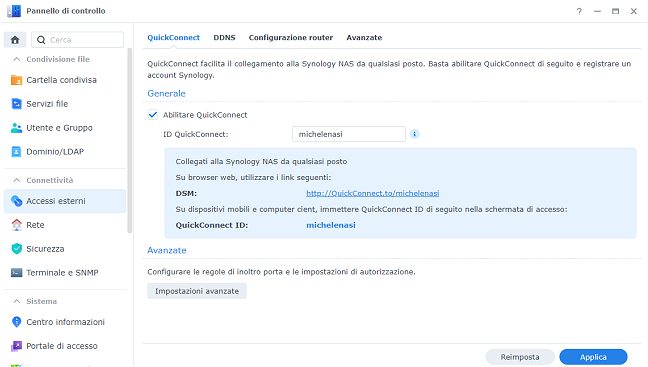
Il servizio QuickConnect fa da intermediario e permette la connessione remota senza neppure aprire porte in ingresso sul router.
Nella sezione Sicurezza, Certificato di DSM si può impostare, come spiegato nell’articolo citato in apertura, l’utilizzo di un certificato digitale. Se l’IP assegnato al router locale non cambia (IP statico) è possibile ad esempio puntarvi un dominio di terzo o quarto livello e abbinare un certificato digitale (va bene uno gratuito generato con Let’s Encrypt) per trasferire i dati via HTTPS stabilendo una connessione cifrata.
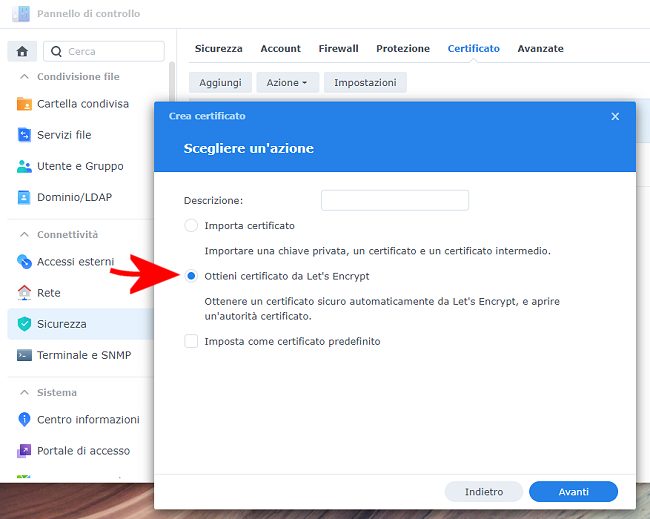
La richiesta di emissione del certificato Let’s Encrypt e il successivo rinnovo automatico è gestibile interamente dal software di Synology e in particolare da DSM.
Da client il collegamento remoto al server Synology Drive si concretizza utilizzando il browser web oppure installando le applicazioni per Windows, macOS, Linux, Android e iOS.
Il download si effettua dal Centro Download Synology cliccando su Utilità desktop quindi sul pulsante accanto a Synology Drive Client.
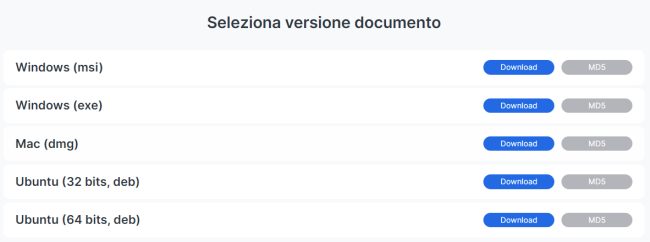
Qualunque client si utilizzi, per stabilire una connessione con Synology Drive basta digitare l’indirizzo corrispondente al server NAS, ad esempio l’IP pubblico, l’indirizzo QuickConnect o il nome a dominio (ad esempio il terzo o il quarto livello associato all’IP pubblico). Nei campi successivi si devono indicare le credenziali impostate a livello di DSM (nome utente e password).
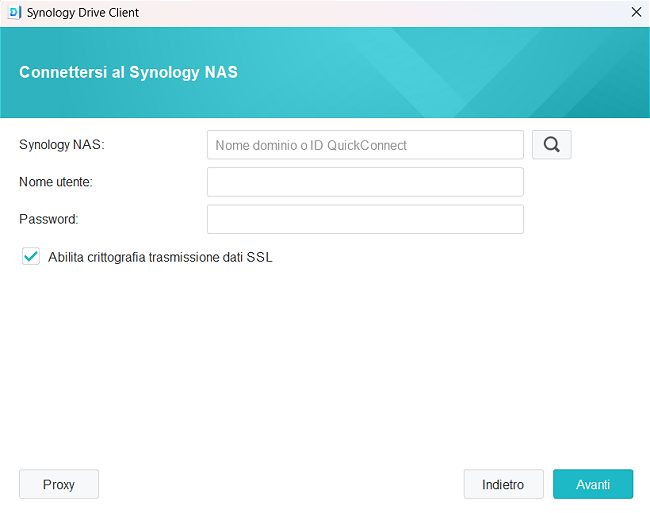
I client desktop di Synology Drive consentono di attivare sincronizzazione o backup dei dati: in altre parole è possibile trasferire i file in entrambe le direzioni oppure caricarli dal sistema locale al NAS remoto in base a una pianificazione personalizzata.
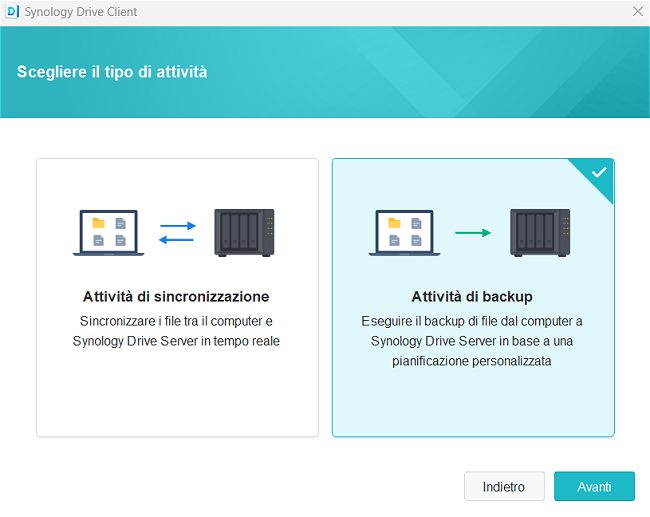
Dopo aver selezionato le preferenze di backup e sincronizzazione è possibile personalizzare l’attività scegliendo tra le varie opzioni proposte.
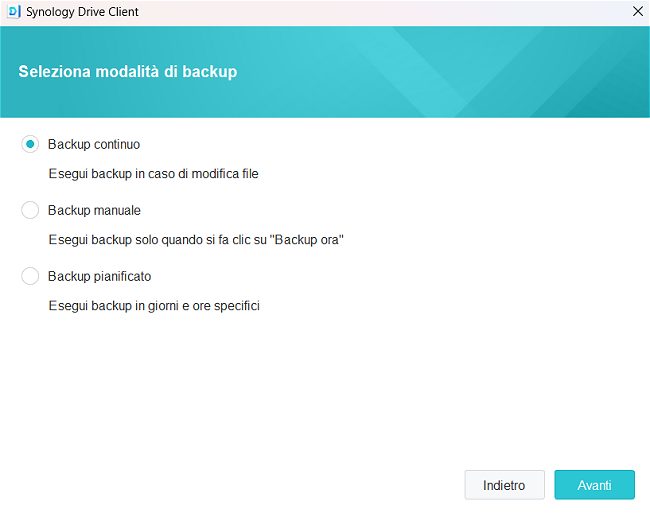
Con la sincronizzazione dei file on demand è possibile fare in modo che i file siano accessibili solo quando si è collegati alla rete Internet, scaricati e disponibili anche in modalità offline oppure aggiunti nel sistema locale per un accesso illimitato. Si tratta di una funzionalità importante perché utilizzandola si può ad esempio avere una copia dei file che si modificano più spesso sempre memorizzata in locale, senza il bisogno di effettuarne ogni volta il download dal NAS remoto.
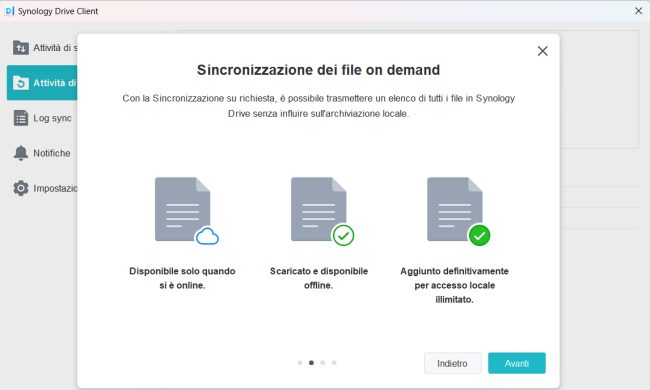
Le modalità di connessione da app per dispositivi mobili Android e iOS sono identiche: l’importante è verificare in ogni caso di aver spuntato la casella per la connessione via SSL/TLS/HTTPS.
Installando Synology Office sul NAS è addirittura possibile modificare direttamente i documenti servendosi di una completa suite per l’ufficio accessibile da browser Web. Ciò significa che i file condivisi con Synology Drive possono essere modificati anche da remoto ed è possibile lavorare in team massimizzando collaborazione e produttività, anche senza trovarsi nello stesso edificio.
La potente suite Synology Office consente di aprire vari formati di file, consente di gestire le revisioni e presenta un sistema di messaggistica integrato per dialogare con i collaboratori e i colleghi durante la stesura di qualunque progetto.
Synology Office è compatibile con i formati Office Open XML (promosso da Microsoft e punto di riferimento per la suite Office dell’azienda di Redmond), Open Document, utilizzato per esempio da LibreOffice e da altre soluzioni a sorgente aperto, e PDF.
/https://www.ilsoftware.it/app/uploads/2023/05/img_24679.jpg)
/https://www.ilsoftware.it/app/uploads/2025/04/unita-ssd-non-alimentate-perdita-dati.jpg)
/https://www.ilsoftware.it/app/uploads/2025/03/ripristino-windows-11-quick-machine-recovery.jpg)
/https://www.ilsoftware.it/app/uploads/2025/03/veeam-errore-ripristino-backup-windows-11-24h2.jpg)
/https://www.ilsoftware.it/app/uploads/2025/01/cubbit-esempio-virtuoso-asl-cn1-cuneo.jpg)